内容管理系统CMS是基于bs架构的互联网信息发布系统.docx
《内容管理系统CMS是基于bs架构的互联网信息发布系统.docx》由会员分享,可在线阅读,更多相关《内容管理系统CMS是基于bs架构的互联网信息发布系统.docx(62页珍藏版)》请在冰豆网上搜索。
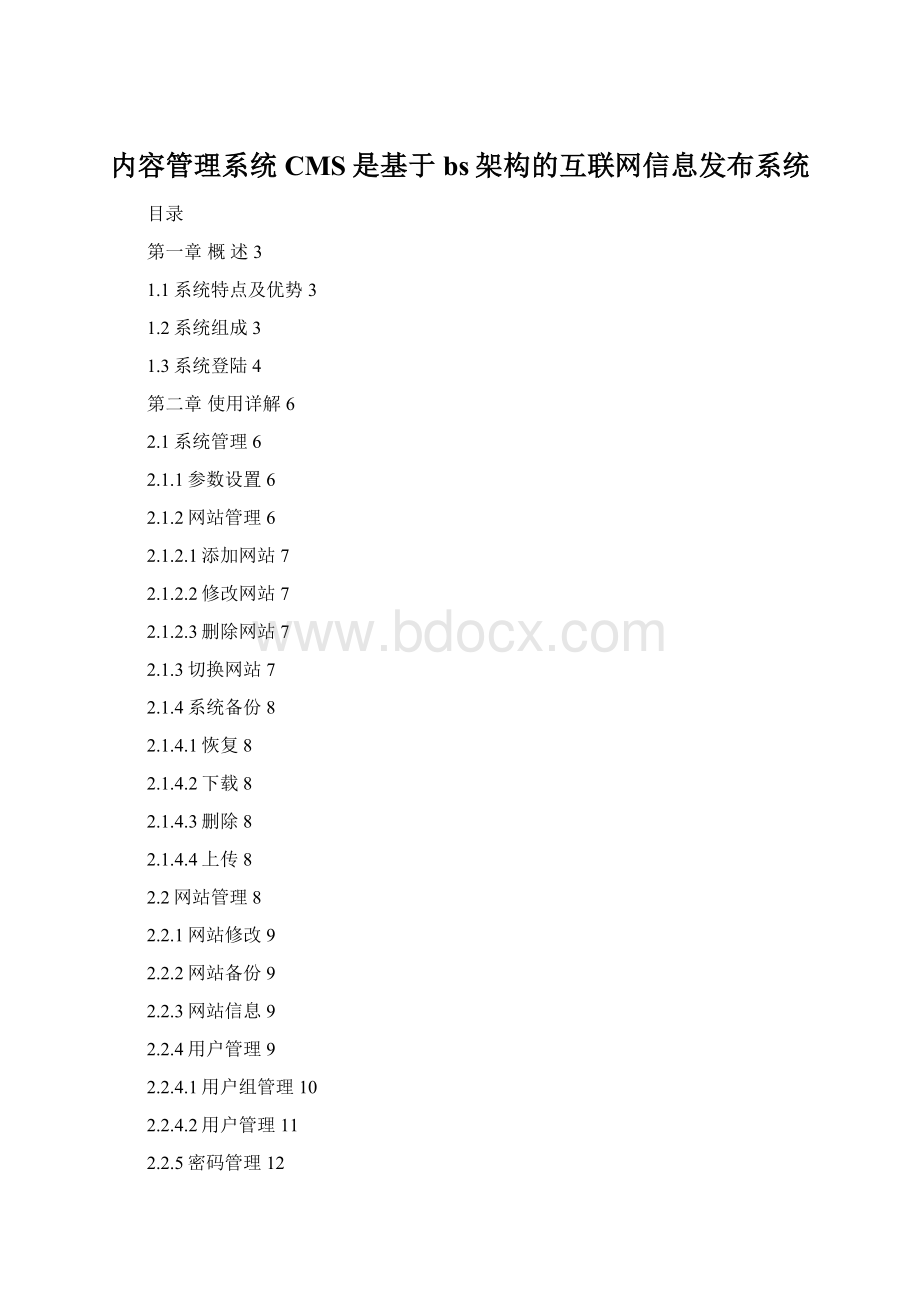
内容管理系统CMS是基于bs架构的互联网信息发布系统
目录
第一章概述3
1.1系统特点及优势3
1.2系统组成3
1.3系统登陆4
第二章使用详解6
2.1系统管理6
2.1.1参数设置6
2.1.2网站管理6
2.1.2.1添加网站7
2.1.2.2修改网站7
2.1.2.3删除网站7
2.1.3切换网站7
2.1.4系统备份8
2.1.4.1恢复8
2.1.4.2下载8
2.1.4.3删除8
2.1.4.4上传8
2.2网站管理8
2.2.1网站修改9
2.2.2网站备份9
2.2.3网站信息9
2.2.4用户管理9
2.2.4.1用户组管理10
2.2.4.2用户管理11
2.2.5密码管理12
2.2.6在线用户13
2.2.7文章来源13
2.2.8信息过滤13
2.2.9授权阅读14
2.2.9.1帐号管理14
2.2.9.2IP管理14
2.2.9.3栏目授权14
2.2.9.4文章授权15
2.2.10样式管理15
2.2.10.1样式代码综述16
2.2.10.2编写样式代码16
2.2.11日志管理20
2.3媒体管理23
2.3.1图片管理23
2.3.1.1添加类别23
2.3.1.2修改名称23
2.3.1.3删除记录23
2.3.1.4图片上传23
2.3.2Flash管理24
2.3.3附件管理24
2.4栏目管理24
2.4.1信息栏目24
2.4.1.1添加信息栏目25
2.4.1.2修改信息栏目26
2.4.1.3删除信息栏目26
2.4.2网站栏目26
2.4.2.1添加网站栏目26
2.4.2.2修改网站栏目26
2.4.2.3删除网站栏目26
2.5信息管理26
2.5.1信息录入27
2.5.1.1信息属性27
2.5.1.2多信息录入33
2.5.1.3在线创建文章35
2.5.1.4文章编辑36
2.5.1.5删除文章39
2.5.1.6检索文章39
2.5.2信息选取39
2.5.2.1检索文章39
2.5.2.2选取信息39
2.5.2.3调整顺序40
2.5.2.4形成相关41
2.5.2.5相关设置43
2.5.2.6移动或复制文章43
2.5.2.7删除文章43
2.5.3快速选取43
2.5.4静态单元44
2.6模板管理45
2.6.1模板管理45
2.6.1.1模板类别添加45
2.6.1.2模板上传45
2.6.1.3模板更新46
2.6.1.4模板删除46
2.6.2选择模板46
2.6.2.1选择模板46
2.6.2.2模板设置47
2.6.2.3单元编辑48
2.6.3网站预览52
2.6.4网站生成52
2.7退出系统53
第一章概述
内容管理系统CMS是基于b/s架构的互联网信息发布系统。
1.1系统特点及优势
1.分级权限管理
提供用户多层次的权限管理方式,可以分配不同的角色,不同的用户组,进行异地协同工作。
政府网站的信息维护由各相关部门负责,各下属机构的信息维护由各单位自行负责,市政府只需要对服务器应用程序进行维护就可以了。
既保证了信息更新的及时性,又大大减轻了政府网站在更新和维护上所投入的精力。
2.远程应用操作
用户可以直接通过浏览器,操作安装于服务器上的版通BX,完全实现基于WEB的、面向多用户的远程协同工作,而不需要安装用户端程序,系统管理员只需维护一套服务器端程序,您在硬件上的投入仅为一台普通PC服务器或虚拟主机空间。
3.可视化操作方式
内容管理系统CMS提供了一系列丰富的图视化工具,包括所见即所得文章编辑器和网页模板编辑器、网站生成器,并支持表格、图片的插入,这些高度可视化的方法极大地方便和简化了用户操作,确保所编辑的信息和模板在网站发布时统一直观、准确无误。
并且方便的信息编辑功能,使得只要会操作计算机的人员都可以进行网站信息的编辑,通常只须1—2人进行日常的维护和更新即可。
4.网页模板与信息分离
内容管理系统CMS采用网页模板与信息分离的技术,网页模板提供了一种改变网站页面风格的简易方式,用户可以通过不断地调整网页模板的设置或更改模板来完成网站的风格改版和更新,网站中的文章信息则自动继承下来,与新网页模板智能地组合在一起,快速创建一个全新的网站。
这样使得一些在网站制作方面技术力量不强的单位也可以进行网站的制作,从版面,到栏目、内容甚至系统维护一点都不用担心。
天天改版都不成问题。
5.灵活的网站构建方式
采用内容管理系统CMS,用户可以灵活地构建网站栏目结构,它提供了直观的、树状结构的浏览和编辑界面,操作人员能够轻易地定位、检查和控制所有的操作对象(文章信息和模板),网站可以通过动态信息与网页模板智能性组合而快速创建。
6.集成多种应用
内容管理系统CMS为用户构建了一个基础的信息平台,提供了用户WEB方式的集成式解决方案,在这个平台上,用户可以根据自己的需要扩展多种其他WEB应用,并且能够提供不同产品间的完全兼容。
7.真正的企业级工具
内容管理系统CMS大大加强了用户为满足需求而自行实施网站建设的能力,它为用户提供了丰富而倍受欢迎的应用,目前该产品已得到广泛地应用,并帮助用户建立基于WEB的内外网一体化信息管理体系;同时,内容管理系统Bx大大降低了用户网络信息化管理的成本,它能够使用户在极短的时间内、借助很少的外部资源来建立复杂的、大规模的信息化网站体系。
1.2系统组成
1.信息管理:
将文章录入到网站信息库中,并且通过信息库的文章与网站结构中的文章映射来对信息进行修改和编辑。
同时提供了批量录入、在线创建、信息移动与复制等功能,信息管理以符合用户的编辑习惯来制作的编辑平台将最大限度地减轻编辑人员的信息处理速度,并且采用多人可协同工作、远程协同工作方式进行网站的协同编辑。
2.模板管理:
负责网站及其各栏目和文章页模板的选择与设置,采用即时浏览的方式对修改的内容进行浏览,是实现网页样式的最重要的工具。
帮助网站管理和编辑人员更方便地进行网站形式和风格的变换。
用户将制作的网页模板通过模板上传导入至版通制作服务器的相关路径下,通过设定的参数对网页进行设定使其产生不同的效果。
同时,系统采用先进的继承方式,即使将原先设定的模板覆盖,所设定的单元内容也会通过继承进行保存。
3.栏目管理:
用于设定网站信息库栏目和网站栏目。
用户应首先建立网站的“信息库栏目”,这里分类存放了网站中所有的文章,但是它不会实际出现在您的网站的页面中。
“网站栏目”是您为网站所建立的栏目,它会实实在在的体现在您的网站中,您应首先将网站中所需要的文章录入到“信息库栏目”中,然后再通过“信息选取”将信息库中的文章选取到“网站栏目”中。
4.媒体管理:
媒体管理中包含了图片管理、Flash管理、附件管理,可以通过添加图片、Flash、附件的类别,将您的图片、Flash、附件分类管理,也可以在此上传、删除图片、Flash、附件。
5.网站管理:
用于修改网站的基本设置,还有网站及模板的备份功能,数据丢失时,可以通过数据恢复功能恢复数据。
除此之外,管理员还能为网站添加用户并可设定其使用权限及范围。
6.系统管理:
系统管理员是针对内容管理系统Bx的管理员,用于内容管理系统Bx本身的设置,增、删网站、切换网站,同时还有模板及网站备份的功能。
1.3系统登陆
打开INTERNET浏览器,在地址栏中键内容管理系统CMS后台管理地址,回车,进入系统登陆页面,如图1.3.1所示,在“用户帐号”栏中输入用户的帐号,然后在“用户密码”栏中输入用户的密码,在“验证码”栏中输入后面图片上的验证码,单击“确定”即可登陆到BX后台管理系统中,如图1.3.2所示。
图1.3.1
图1.3.2
第二章使用详解
2.1系统管理
用于设置CMS系统,只有超级管理员即CMS的系统管理员才能进行此项操作。
2.1.1参数设置
用于内容管理CMS系统本身的设置,如图2.1.1所示。
产品名称:
填入内容管理系统的名称。
产品LOGO:
点击浏览,找到系统的LOGO上传,要求为JPG、GIG或者PNG等类型的图片。
版本:
填入系统版本号码。
安装路径:
内容管理CMS系统的存储路径。
注:
必须写明其绝对路径。
其后面的“?
”为帮助信息。
是否需要跨网站选取:
设置信息选取时可以跨网站选择。
生成方式:
选择静态生成网站还是动态生成网站。
其中静态生成时生成的页面全部是html页面;动态生成时生成的页面全部都是php页面。
是否开启日志:
选择系统日志是否开启。
日志最大保留记录数:
设置日志的保留记录数,超过此数值,则系统自动清空日志,此项可以不填。
图2.1.1
日志最长保留天数:
设置日志的保留天数,超过此数值,则系统自动清空日志,此项可以不填。
是否需要搜索引擎:
选择是否需要搜索引擎,如果需要,则填写下面的搜索引擎接口程序地址。
搜索引擎接口程序:
填写搜索引擎接口程序地址。
2.1.2网站管理
这里进行添加、编辑和删除网站,如图2.1.2所示。
点击列表中的网站名称,可以直接进入该网站的登陆页面。
图2.1.2
2.1.2.1添加网站
点击“添加新网站”,进入新网站的添加页面,如图2.1.2.1所示。
每项后面的“?
”为帮助说明。
1.网站名称:
填入网站的名称,只是作为网站在版通系统中的标识,可以更改。
必填项。
2.网站路径名:
网站内容存放路径,填写后不可以更改。
必填项。
3.文件路径名:
文件内容存放路径。
建议用系统默认,必填项。
4.发布目录:
网站的所有文件都放在该目录下,建议用系统默认,必填项。
5.网站网址:
网站的WWW网址。
暂时没有网址的可用系统默认地址访问,必填项。
6.发表评论地址:
评论模块的网址,建议用系统默认。
7.全部内容地址:
全部标题模块的网址,建议用系统默认。
填写完毕,点击“确定”,网站添加完毕。
图2.1.2.1
2.1.2.2修改网站
点击“编辑”,进入网站修改页面,操作请参见2.1.2.1。
2.1.2.3删除网站
在预删除的网站后,点击“删除”,在弹出的确认对话框中,点击“确定”即可删除此网站。
2.1.3切换网站
若系统管理着多个网站,则可通过此菜单在多个网站间自由切换。
在进入的切换页面中,在预切换到的网站后点击“切换网站”,您会看到当前被激活的网站以突出颜色样式显示。
如图2.1.3所示。
图2.1.3
2.1.4系统备份
可以将系统管理的网站中的所有文件全部备份下来,并且可以执行备份文件恢复、下载、删除及上传的操作。
如图2.1.4所示。
图2.1.4
2.1.4.1恢复
用于恢复系统管理的所有网站的文件,本系统的备份是采取增量备份的,要恢复系统,则需按照备份时间的先后来逐一点击备份文件后的“恢复”按钮,弹出恢复确认框,选择“确定”即可把整个网站恢复到该文件备份时的样子。
图2.1.4.1
2.1.4.2下载
可将系统管理的所有网站文件的备份下载到您的计算机上,这样一旦网站糟意外破坏,可以手动恢复网站。
点击“下载”按钮,在弹出的保存页面,点击“保存”按钮,选择要保存的地址,确定即可。
2.1.4.3删除
用于删除网站备份文件,点击预删除的网站备份文件后的“删除”按钮,在弹出的确认框里选择“确定”即可。
2.1.4.4上传
用于把本地机器上的网站备份文件上传到服务器上,以供网站恢复用。
点击“浏览”选择要上传的备份文件,然后确定即可。
2.2网站管理
每个网站的管理员对自己的网站进行管理。
修改网站的资料、为网站添加用户、设置信息过滤、设置授权阅读、密码管理、对整个网站进行备份与恢复、查看网站信息和管理文章来源、添加单元样式、查看用户日志。
2.2.1网站修改
请参见2.1.2.1。
2.2.2网站备份
操作同2.1.4系统备份。
这里备份的是当前网站的所有文件。
2.2.3网站信息
网站信息是用来显示系统的各项信息,网站中的栏目数和文章数等,在此列出,方便您查看自己的信息,以便作出相应的维护。
如图2.2.3所示。
图2.2.6
2.2.4用户管理
选择“网站管理”菜单下的“用户管理”,进入用户管理界面,如图2.2.4所示。
这里管理用户组和用户。
这里用户分为组用户、特殊用户和网站管理员。
除了网站管理员用户外,其它两种用户必须分配给其相应的权限,否则即时登陆到系统中,也什么都做不了。
组用户:
组用户的权限是组的权限和用户本身权限的并集,也就是既拥有组的权限,也拥有用户的权限。
网站管理员:
网站管理员用户可以管理他所属的网站,不需要进行权限分配。
除了不能执行“系统管理员”的功能之外,其他的功能均可使用。
特殊用户:
特殊用户既单独的用户,不属于任何组,由管理员分配给其操作权限。
图2.2.4
2.2.4.1用户组管理
点击“用户组管理”,进入用户组管理页面,如图2.2.4.1所示。
这里可以添加、编辑和删除用户组;管理用户组下的用户;分配组权限。
图2.2.4.1
一用户组添加:
在用户组名称后的文本框里输入用户组名称,点击“添加”按钮即可。
二用户组编辑:
点击用户组后的“编辑”按钮,在文本框里编辑组名称,然后点击“保存”即可。
三用户组删除:
点击用户组后的“删除”按钮,在弹出的确认框里选择“确定”即可。
注意:
删除用户组后,那么该组下的用户则自动转为特殊用户。
四组用户管理:
点击组后的“用户”按钮,弹出用户管理框,左面为“待选用户”,右面为“已选用户”,点击图中的方向按钮来选择或者删除组用户,然后点击“确定”即可。
五用户组权限:
点击组后面的“权限”按钮,弹出权限分配页面,上面的一级标签分别是为“菜单”、“栏目”、“信息”、“模板”和“工具”下的各项设置权限,对应系统一级菜单,下面二级的“信息录入”、“信息审核”和“信息选取”为二级菜单,在每项后的选择框里划“√”,然后点击“应用”即可。
注意一定要在当前二级标签项下点击“应用”。
2.2.4.2用户管理
点击“用户管理”进入管理页面,这里可以添加、编辑、删除用户和给用户权限分配,如图2.2.4.2所示。
图2.2.4.2
一添加用户:
点击“添加用户”按钮,进入用户添加页面,如下图所示。
1.用户名:
输入所添加的用户名。
2.全名:
输入所添加用户的全名。
3.单位:
输入所添加用户的单位。
4.描述:
输入对添加用户的描述。
5.密码:
输入所添加用户的密码。
6.确认密码:
重新输入所添加用户的密码,只有两次输入的密码相同,才能添加成功。
7.用户级别:
选择用户的级别,如果为“网站管理员”则不用选择用户隶属;如果为“普通用户”则要在用户隶属后的下拉选择框里选择用户所属的用户组或者为特殊用户。
用户资料填写完毕,点击“添加数据”即可;点击“返回”则返回到上级页面。
二编辑用户:
修改已有用户的资料,点击用户后的“编辑”按钮,其它操作同“一添加用户”。
三删除用户:
点击用户后的“删除”按钮,在弹出的确认框里选择确定即可。
四用户权限:
点击用户后的“权限”按钮,操作同“用户组权限”。
2.2.5密码管理
您可以改变用户的登陆密码,选择密码管理,进入密码修改页面,如图2.2.5所示。
图2.2.5
1.用户名:
输入预更改密码的用户名。
2.原密码:
输入预更改密码用户的原密码。
3.新密码:
输入预更改密码用户的新密码。
4.确认密码:
重新输入新密码,只有两次密码输入完全相同,才能修改成功。
填写完毕,点击“更新密码”即可。
2.2.6在线用户
您可以查看登陆用户的名称、登陆IP及登陆时间,选择在线用户,进入查看页面,如图2.2.6所示。
图2.2.6
2.2.7文章来源
文章来源是管理在线编辑信息时提供选择文章来源的列表。
如图2.2.7所示。
图2.2.7
一添加来源:
在“来源名称”后的文本框里填入来源名称,在“超级连接”后的文本框里填入连接地址,点击“添加”即可。
二修改来源:
点击要修改的来源后的“修改”按钮,其它操作同“添加来源”。
三删除来源:
点击预删除的来源后的“删除”按钮,在弹出的对话框里选择“确定”即可。
2.2.8信息过滤
信息过滤是用来对“在线创建文章”和“静态单元”操作进行控制的,对一些不健康或禁止使用的词进行处理。
可以选择把列为敏感词和需要过滤的词进行“禁止”或者“替换”。
如图2.2.8所示。
图2.2.8
一添加过滤词:
在“过滤词添加”后的文本框里填入需要屏蔽的词,在“替代词”后的文本框里写入替代后的词,点击“添加”即可。
二修改过滤词:
在要修改的过滤词记录后的文本框里分别填入修改后的过滤词和替代词,然后点击“修改”按钮,在弹出的对话框里选择“确定”即可。
三删除过滤词:
点击预删除的记录后的“删除”按钮,在弹出的对话框里选择“确定”即可。
2.2.9授权阅读
授权阅读是对某一栏目或某些信息进行权限控制,限制用户和IP地址来进行访问该栏目或者信息。
2.2.9.1帐号管理
这里管理的是进行授权访问的用户的帐号管理。
1.添加普通用户:
点击“添普通用户”,在“用户名”栏中填入用户名,在“密码”和“确认密码”栏中填入此用户的密码,在“描述”栏中填入关于此用户的描述性信息。
2.编辑:
点击“编辑”,其他步骤同上。
3.删除用户:
在预删除的用户后点击“删除”,在弹出的对话框中点击“确定”即可将其删除。
2.2.9.2IP管理
这里管理的是进行授权访问的IP地址和IP地址段。
1.添加IP地址:
如果您添加的是单个IP地址,那么只要在“起始IP”文本框中输入要添加的IP地址,然后点击“添加IP”按钮即可。
2.添加IP地址段:
在“起始IP”文本框中输入IP地址段的起始IP,在“结束IP”文本框中输入IP地址段的结束IP,然后点击“添加IP”按钮即可。
3.修改名称:
点击“修改名称”按钮,您可以修改已经添加的IP地址或地址段,操作同上。
4.删除记录:
在预删除的记录后点击“删除”,在弹出的对话框中点击“确定”即可。
2.2.9.3栏目授权
点击“栏目授权”,在右侧出现的树状网站栏目中找到要授权的栏目,点击该栏目右侧的对钩,此时会弹出授权阅读对话框,如图a所示,您可以进行用户授权、IP授权或用户IP联合授权。
1.用户授权:
在窗口左上方是所有的授权用户列表,右侧是已经授权的用户列表。
在左侧的列表中,选择要授权的用户帐号,点击“>>”按钮即可。
要去除此用户的授权,只要在右侧的列表中选择此用户,再点击“<<”按钮即可。
2.IP授权:
在窗口的左下方是所有的IP地址及地址段,右侧是已经授权的IP地址及地址段。
授权操作同上。
图a
3.用户IP联合授权:
当您既做了用户授权也做了IP授权,那么您要选择用户IP联合授权方式。
在下面的“授权用户和授权IP的关系”后选择“与”或“或”。
当您选择了“与”时,能够访问此栏目的条件是访问用户必须是在“已授权用户列表”中,同时访问IP必须在“已授权IP列表”中。
当您选择了“或”时,只要访问用户是在“已授权用户列表”中或访问IP在“已授权IP列表”中即可。
2.2.9.4文章授权
点击“文章授权”,在右侧出现的树状网站栏目中,点击网站栏目,此时会列出此栏目下的文章,找到要授权文章(您可以通过查询方式进行快速查找,查找操作请参见2.5.2.1)并点击文章标题,此时会弹出授权阅读对话框,授权操作同上。
2.2.10样式管理
选择样式管理菜单项,进入管理系统样式,如图2.2.10所示。
图2.2.10
2.2.10.1样式代码综述
模板编辑的过程其实就是进行单元设置的过程。
当用户对某一单元进行编辑并选定了单元类型之后,还要选择单元的显示样式,通过选择不同的单元样式,我们就可以实现页面中单元的不同的显示效果,这样,用户就可以根据自己的要求,设计出丰富多彩、不同风格的页面了。
样式管理就是用于集中管理各种单元类型的显示样式的,您可以根据自己的要求添加样式代码,还可以修改并删除样式。
样式实际上就是HTML代码,用户可以根据自己的喜好设置不同的表现方式。
当前系统共有9种默认单元类型,系统给每种单元类型默认一个HTML样式代码,系统默认样式不允许修改及删除。
在样式代码中,在需要显示“内容”的地方加上“宏”标签即实体标签,如“{title}”、“{createdate}”、“{content}”分别表示“标题”、“日期”和“内容”。
系统提供“宏”标签选择器,用户不需要了解“宏”标签的英文单词,只需知道中文标签就可以了,把其他所有的事情都交给本系统来完成吧!
2.2.10.2编写样式代码
首先选择要编写的单元类型,点击页面左侧的单元类型名称,在页面右侧列出该单元样式的列表,如图2.2.10.2所示。
图2.2.10.2
点击标题,则弹出样式预览页面,如下图所示。
然后在页面的右侧点击“添加样式”,进入样式添加页面,如下图所示。
1标题:
填入样式的标题,这个标题只是一个名称区分,并无特殊意义;
2图片:
图片的上传同“图片管理”里的图片上传,这里的图片也是用来区分样式的,并无特殊意义;
3描述:
在文本框里填入该样式的简单描述;
4标签:
系统提供“实体标签”、“URL标签”、“控制标签”和“自定义标签”四类,可以在下拉框里选择需要显示的标签,点击“插入”则会把该样式插入到样式中。
A、实体标签:
包括最基本的“标题”、“作者”、“日期”、“摘要”、“关键字”、“来源”和“内容”七个系统提供的宏标签;
B、URL标签:
包括“首页URL”、“栏目URL”、“标题URAL”、“图片URL”、“‘全部’URL”、“‘更多’URL”和“评论URL”七个URL标签;
C、控制标签:
包括“行循环”、“列循环”、“标题前缀时效”和“标题后缀时效”四个标签;
D、自定义标签:
只提供一个“自定义栏目”标签,选择自定义栏目后,就可以选择系统中栏目属性为“自定义”栏目的字段作为标签插入了。
例如,在标签下拉框里选择“自定义栏目”,在第二个下拉框里选择具体的自定义栏目名称,在第三个下拉框里选择栏目里需要显示的具体字段,如本例中选择的是名称为“自审核选取”的自定义栏目下的“来源”字段。
如下图所示。
5代码:
这里编写样式代码,选择“查看源代码”(即在“查看源代码”前的选择框里划“√”)进入源代码查看页面,在查看源代码页面用html语言编写自己的样式;也可以在编辑器状态(即非查看源代码状态下)用各种控件及插入标签来编写样式,这里的编辑器类似与WORD,这里不多叙述了。
下面一个以一个标题连接的例子说明样式代码的编写及使用该样式后的效果。
步骤:
1插入表格、行循环和列循环,效果需要在“源代码状态”下才可以看到,因为一个单元下面有好多信息标题需要显示,所以要加入循环标签,如图二所示。
2插入一个“□”符号为标题前的修饰;插入标签“title”为显示信息标题;插入标签“作者:
author”在标题后显示作者;插入标签“createdateY-m-dH:
I:
s”在作者后显示时间。
设置好的样式如图一所示。
图一
图二:
样式源代码
图二
图三:
某一单元选择该样式后的效果
图三
其他的样式需要在实际应用中自己设计,相信用过之后就会感觉到本系统样式的强大之处了,可以设计出丰富的显示样式。
2.2.11日志管理
日志管理是记录登陆者对系统的所有操作,还可以对日志进行统计、检索。
如图2.2.11所示。
图2.2.11